如何用u盘重装操作系统-如何用U盘重装操作系统
发布时间:2025-11-07 10:45:45
如何用u盘重装操作系统?很多人会使用电脑,但真正遇到问题时却毫无办法,比如无法联网、系统崩溃、硬盘读不了数据……如果你掌握了u盘WinPE的使用方法,就等于掌握了一套专业级的电脑维护技能。WinPE环境内,你可以管理磁盘、快速升级系统、提取重要数据、甚至救回那些已经无法启动的电脑,它就像随身携带的“万能维修工具箱”。今天就来看看如何用U盘重装操作系统。

一、重装win10所需工具
1、电脑型号:笔记本及台式电脑均适用
2、系统版本:win10专业版
3、装机工具:电脑店u盘启动盘制作工具(点击下载即可)
二、重装win10的前期准备
1. 数据备份不可少
将个人文件备份到移动硬盘、云盘或另一台电脑,避免系统重装时误删重要资料。
2. 驱动和软件提前保存
重装后系统可能无法联网,建议提前下载好主板、网卡、显卡等关键驱动和常用软件安装包,便于后续恢复使用。
3. 准备Win10镜像文件
访问“MSDN我告诉你”等可靠平台,选择合适的Windows 10版本(如专业版、家庭版),确认语言和系统位数(64位常用),复制下载链接,用迅雷等工具下载ISO镜像,简单快捷。
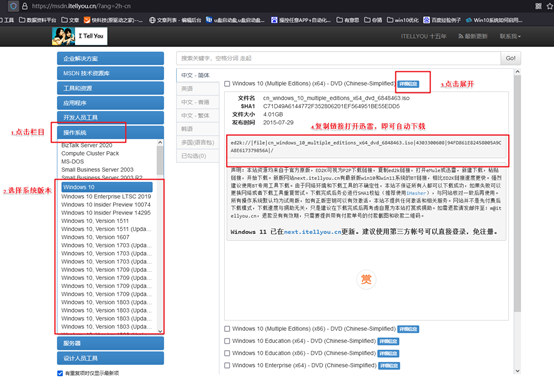
三、重装win10的步骤
1、制作u盘启动盘
a.前往电脑店官网,找到页面顶部的【下载中心】,点击进入后选择U盘启动盘工具,点击“立即下载”开始获取程序文件。
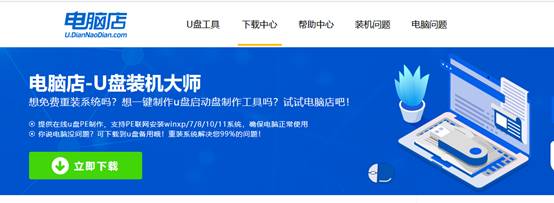
b.下载完成后,对压缩包进行解压。然后插入一个8GB以上的U盘到电脑USB接口,等待识别。
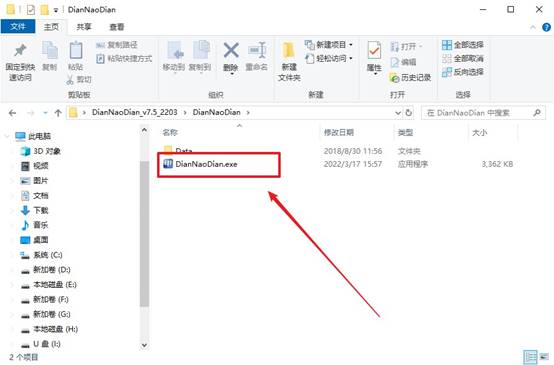
c.如图所示,打开工具后,在主界面中确认所选U盘设备无误,将启动模式设置为 USB-HDD,文件系统格式设为 NTFS,确认后点击【全新制作】按钮开始写入。
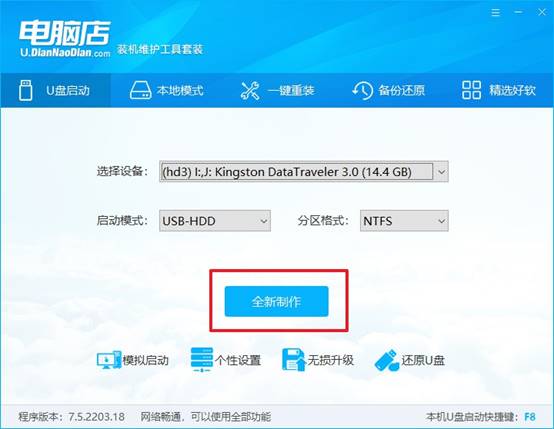
2、设置u盘启动盘
a.各品牌电脑进入启动项菜单的u盘启动快捷键不同,可在电脑店首页下方找到【快捷键查询】,也可以直接搜索“品牌名 + 启动快捷键”了解。
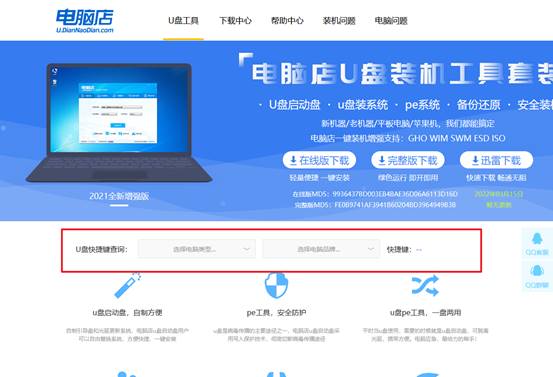
b.将启动盘插入电脑,按下电源键后迅速并连续按启动热键,避免错过识别时机,直到进入启动设备列表页面。
c.在引导列表中,使用方向键选择带有“USB”字样的启动设备(通常为U盘品牌名开头),然后按回车确认使用该设备启动。
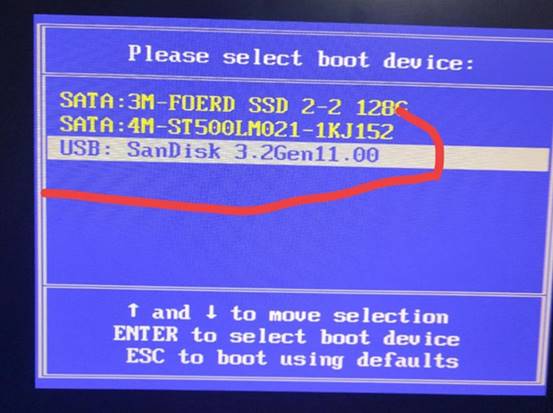
d.进入启动盘主菜单后,按数字【1】或默认选项进入电脑店WinPE系统桌面,准备进行系统安装操作。
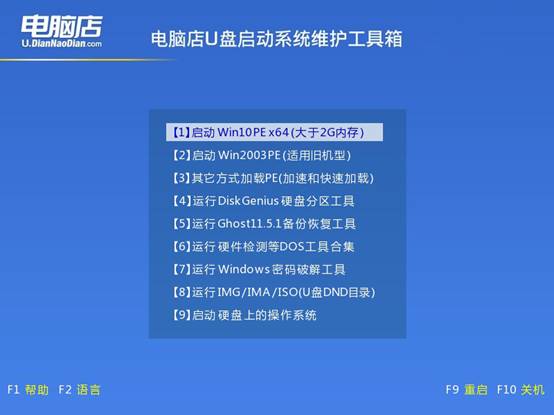
3、u盘装系统
a.在PE桌面上双击打开【电脑店一键装机】,进入安装界面,在主窗口中选择系统镜像并指定安装分区,通常为C盘。

b.根据引导提示,设置镜像与安装路径,无需过多调整,确认无误后点击【执行】,开始系统部署。
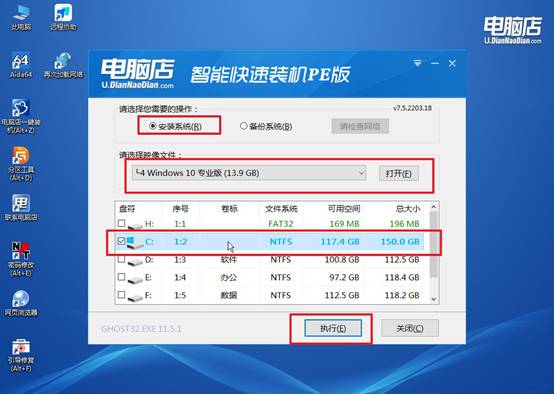
c.工具将进入系统释放和写入流程,同时会弹出还原确认窗口,直接点击“是”继续,整个过程中电脑请勿断电。
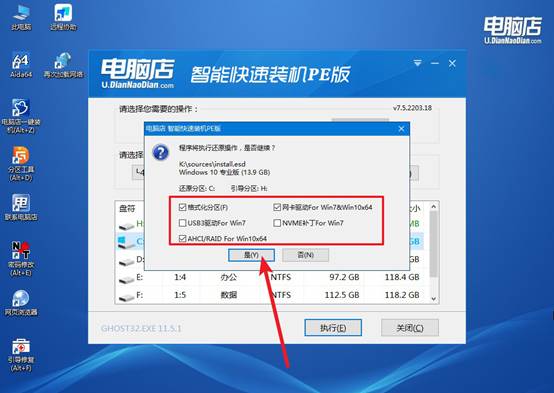
d、安装过程结束后,勾选“安装完成后重启”选项,系统会自动重启并开始首次部署,等待系统安装完毕即可。
四、重装win10后可能遇到的问题
电脑重装了系统没声音怎么办
1. 检查音量和输出设备
确认 音量是否打开,系统托盘小喇叭图标是否被静音。右击音量图标 → 播放设备,确认正确的输出设备被选中(例如笔记本扬声器或外接音箱)。如果有外接音箱或耳机,尝试切换接口测试。
2. 查看设备管理器
按 Win + R → 输入 devmgmt.msc → 回车。展开 声音、视频和游戏控制器:
如果设备旁有黄色感叹号,说明驱动未安装或安装失败。如果没有这个类别,说明系统没有识别声卡。
3. 安装或更新声卡驱动
获取驱动:用另一台电脑访问主板/笔记本官网,下载对应型号的 声卡/音频驱动。拷贝到 U 盘,然后在没有声音的电脑上安装。
注意顺序:对台式机来说,先安装 主板芯片组驱动,再安装 声卡驱动。对笔记本来说,直接安装官网提供的音频驱动即可。
经过上述步骤,相信你已经熟悉了如何用U盘重装操作系统的整个流程。很多初学者在面对电脑故障时,都会感到无从下手,但只要掌握了U盘重装系统的方法,就能彻底摆脱这些困扰。可以说,U盘重装系统不仅解决了当下的问题,还让你之后再也不用担心出现类似的问题。
